一、安装
1、关闭防火墙,selinux,设置网卡可以连接外网,配置yum源等系统初始化操作
2、配置Docker yum源,在yum源目录下
sudo yum-config-manager --add-repo http://mirrors.aliyun.com/docker-ce/linux/centos/docker-ce.repo3、安装dokcer
yum install -y docker-ce4、启动,设置开机自启
systemctl enable docker
systemctl start docker5、设置镜像加速服务,在阿里云搜索容器镜像服务,etc下docker新建daemon.json文件后进入编辑
{
"registry-mirrors":["https://zosecbpi.mirror.aliyuncs.com"]
}二、镜像
1、使用docker search [name]搜索镜像
![图片[1]-Docker安装使用详细教程-编程社](https://cos.bianchengshe.com/wp-content/uploads/2022/11/image-428-1024x498.png?imageMogr2/format/webp/interlace/1/quality/100)
- name:镜像仓库源的名称
- description:镜像的描述
- official:是否docker官方发布
- stars:类似于GitHub里面的star,表示点赞、喜欢的意思
- automated:自动构建的
2、拖取镜像
docker pull [name]3、启动镜像
docker start [name]4、查看镜像列表
docker images![图片[2]-Docker安装使用详细教程-编程社](https://cos.bianchengshe.com/wp-content/uploads/2022/11/image-429.png?imageMogr2/format/webp/interlace/1/quality/100)
- repository:表示镜像的仓库源
- tag:镜像标签
- image ID:镜像ID
- created:镜像创建时间
- size:镜像大小
5、删除镜像
docker rmi +<image ID/name>三、容器
1、创建容器
docker create --name [name] [image name]查询
docker ps -a2、启动容器
docker start [id] ##前台运行docker run -d -p 80:80 --name [name] [image name] ##后台运行,d=daemon p=port3、停止容器
docker stop [id]4、运行容器后进入容器
docker exec -it [容器名字] /bin/bash ##需提前开启容器© 版权声明
文章版权归作者所有,未经允许请勿转载。
THE END
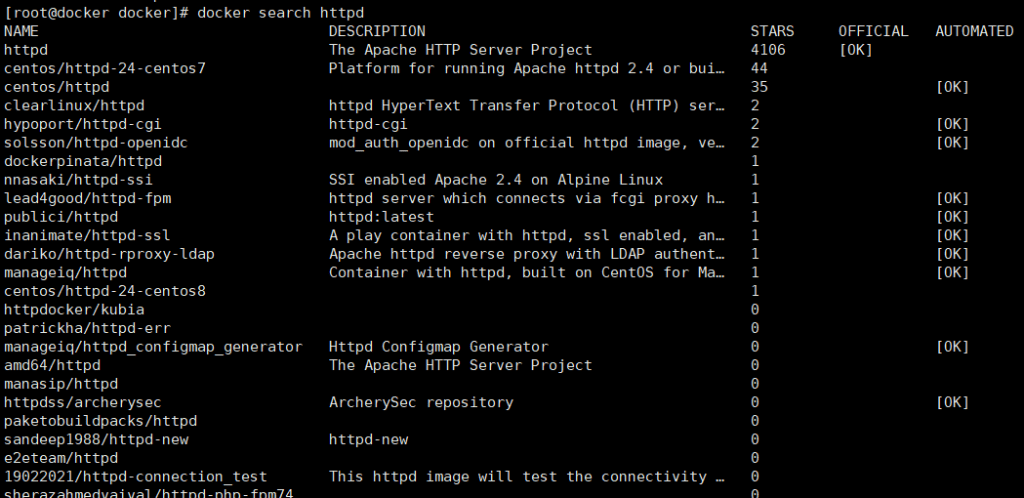
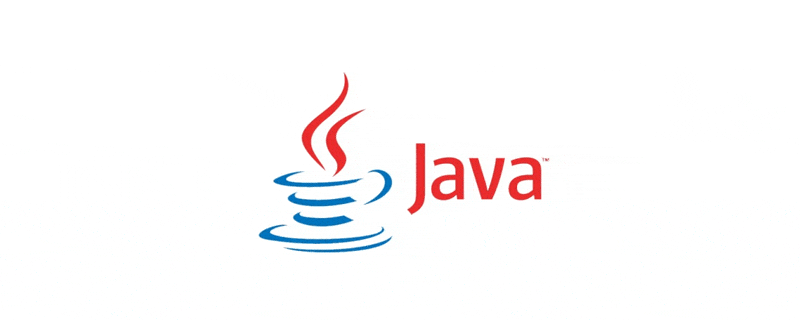
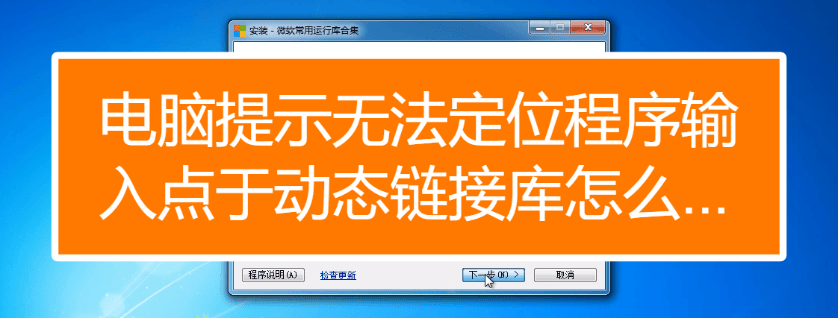


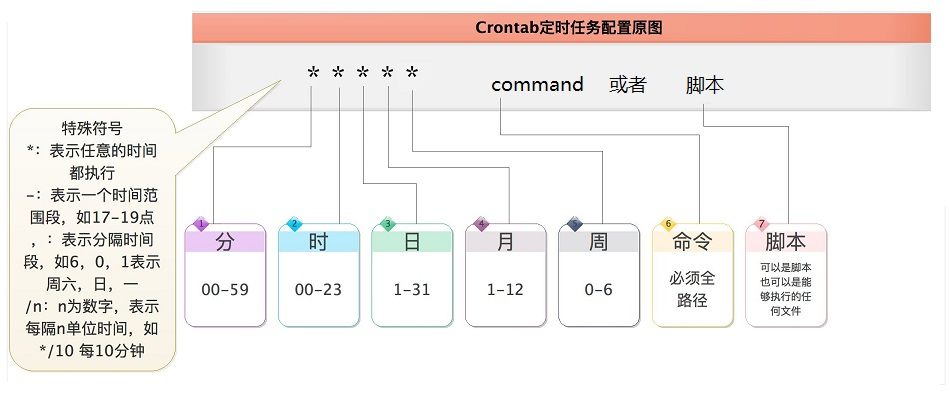
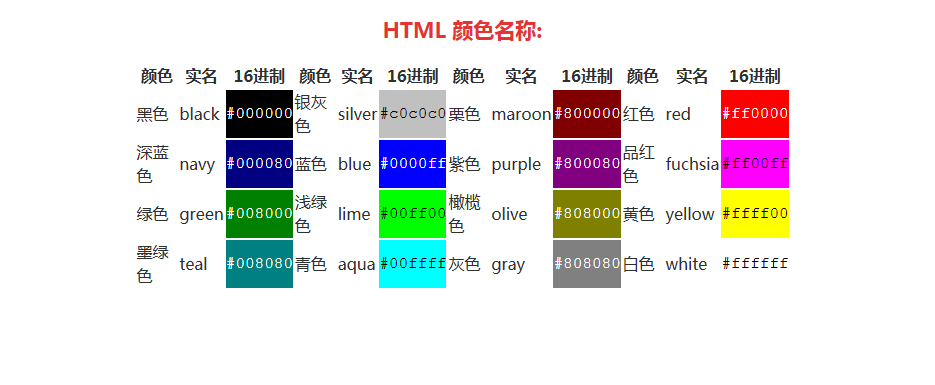

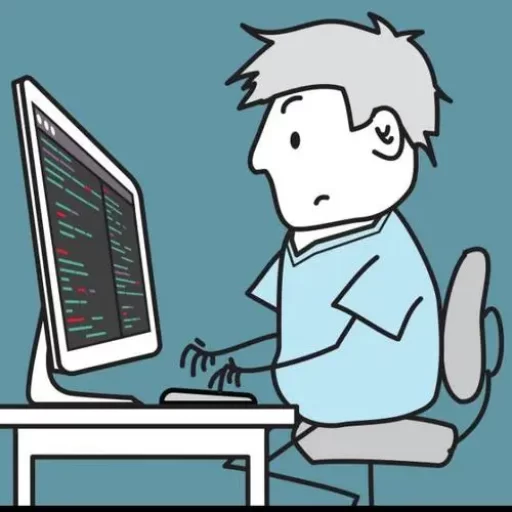

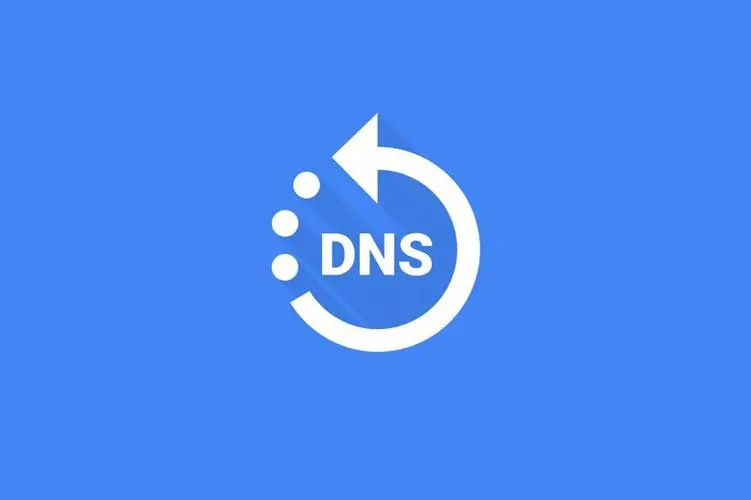
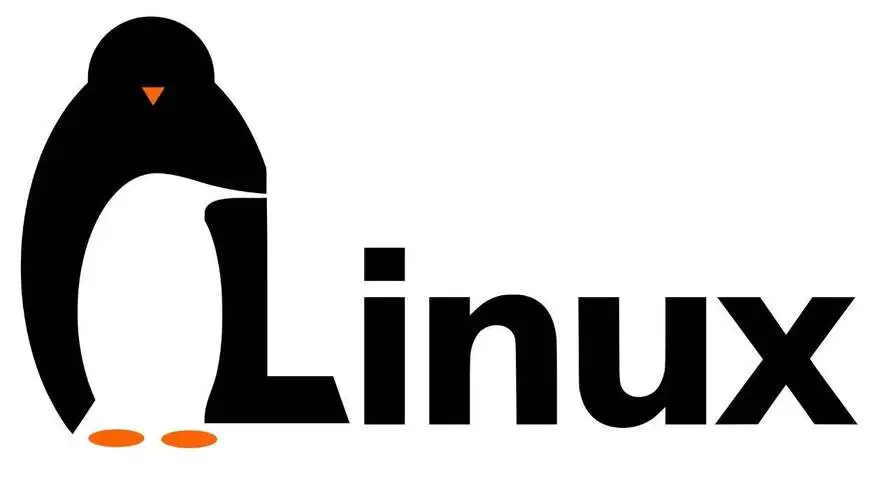
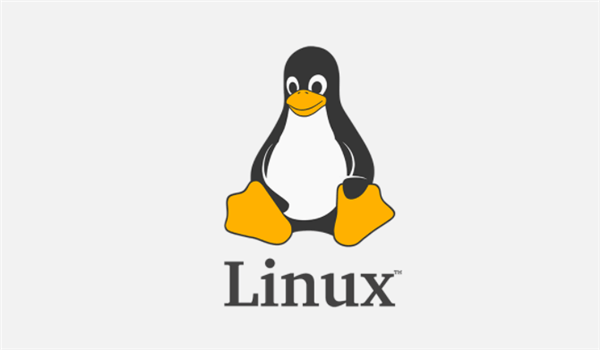
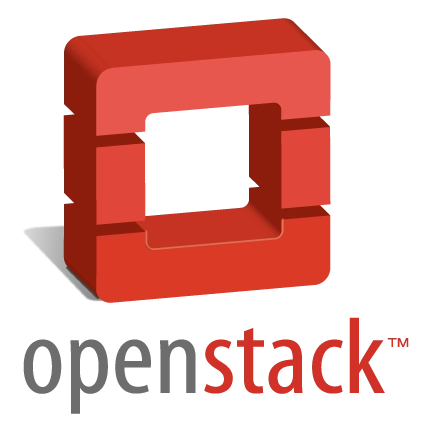
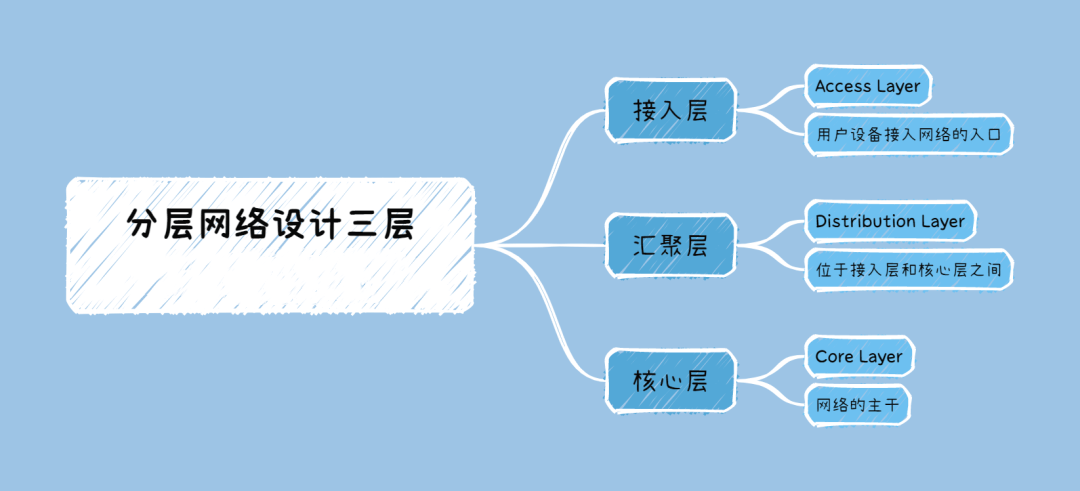
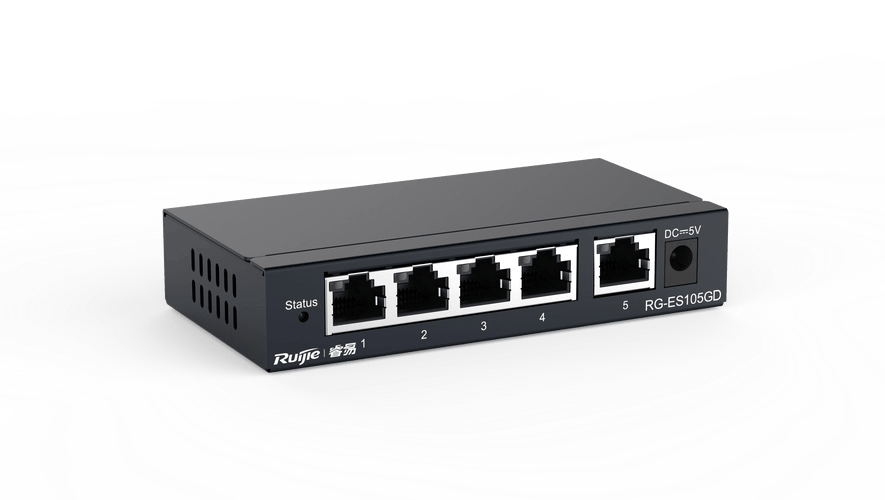
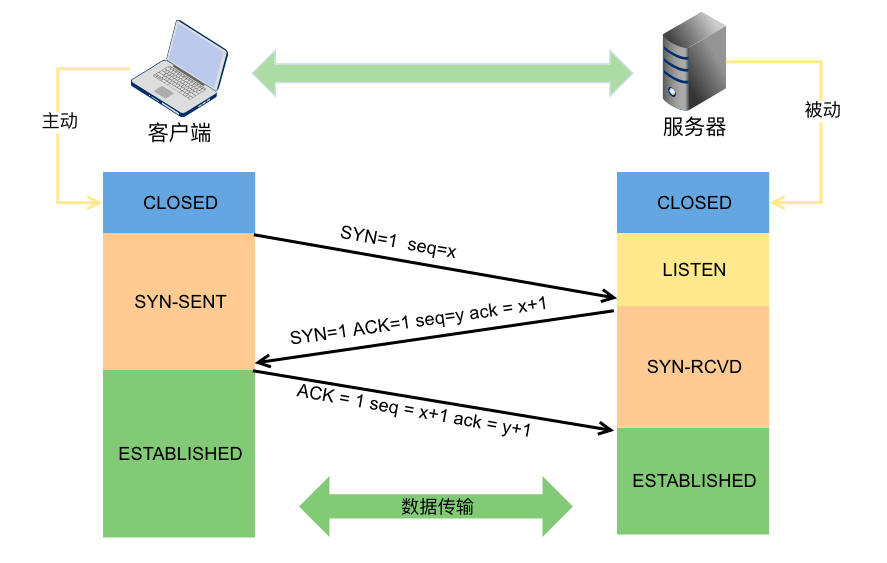

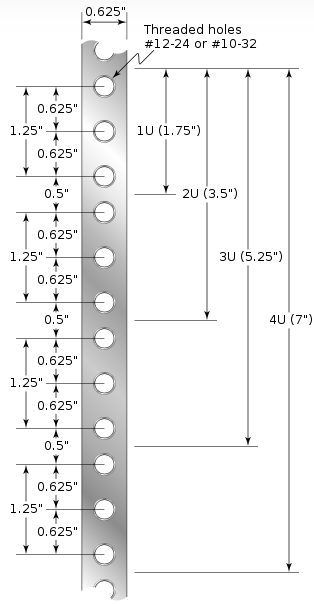
暂无评论内容